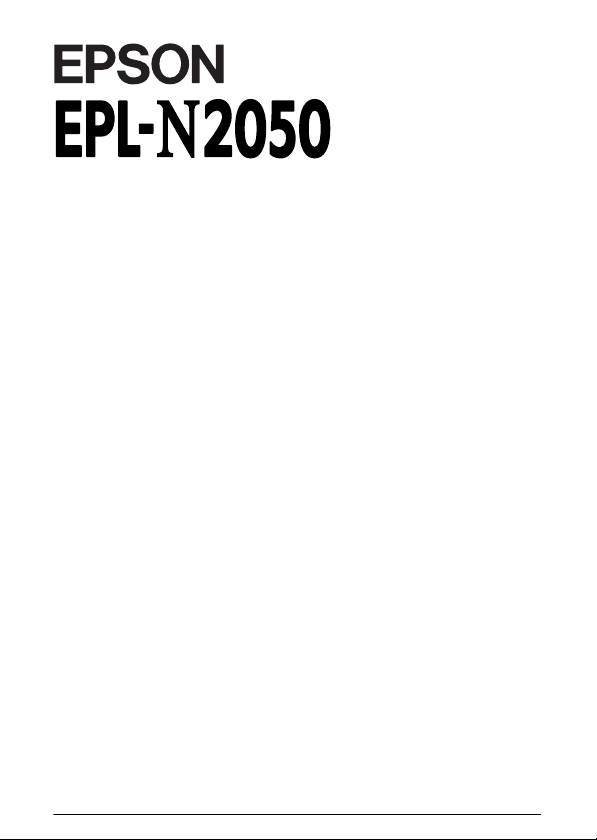
Impresora láser
®
Referencia Rápida
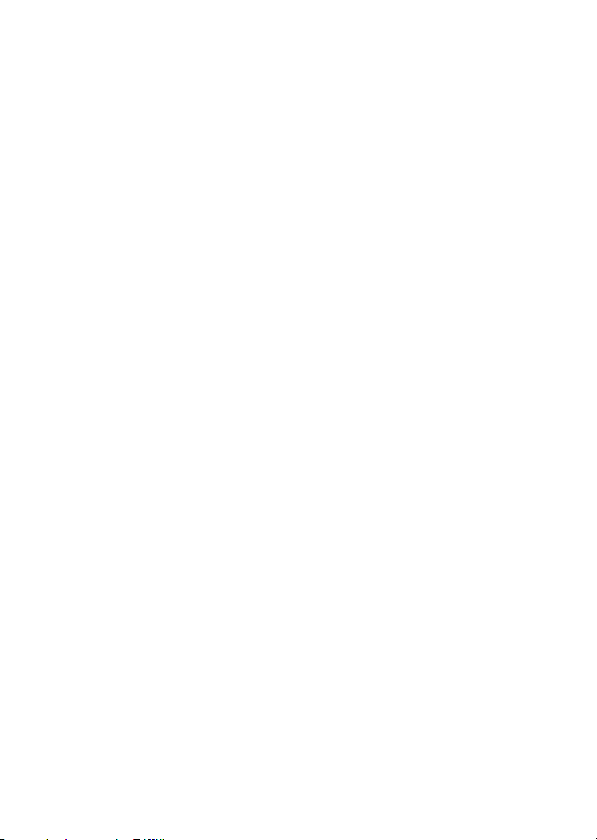
Todos los derechos reservados. Ninguna parte de esta publicación puede
reproducirse, ni almacenarse en un sistema de recuperación o transmitirse en
cualquier forma o por cualquier medio mecánico, fotocopiado, grabado, etc., sin
el previo permiso escrito de SEIKO EPSON CORPORATION. No se asume
ninguna responsabilidad de patentes con respecto a la utilización de la
información aquí contenida, así como tampoco con respecto a daños resultantes
de la utilización de la información aquí contenida.
SEIKO EPSON CORPORATION y sus afiliados no se hacen responsables ante
el adquirente de este producto o ante terceros de daños, pérdidas, costes o gastos
en que pueda incurrir el adquirente o terceros como consecuencia de: accidente,
utilización incorrecta o abuso de este producto o modificaciones, reparaciones
o alteraciones no autorizadas de este producto, o (excepto en los EE.UU.) el no
cumplimiento estricto de las instrucciones de funcionamiento y mantenimiento
de SEIKO EPSON CORPORATION.
SEIKO EPSON CORPORATION y sus afiliados no se hacen responsables de los
daños o problemas ocasionados por la utilización de cualesquiera opciones o
productos consumibles que no sean originales EPSON o aprobados por SEIKO
EPSON CORPORATION.
EPSON y EPSON ESC/P son marcas comerciales registradas y EPSON ESC/P
2 es una marca comercial de SEIKO EPSON CORPORATION.
Speedo, Fontware, FaceLift, Swiss, y Dutch son marcas comerciales de Bitstream
Inc.
CG Times y CG Omega son marcas comerciales registradas de Miles, Inc.
Univers es una marca comercial registrada de Linotype AG y/o sus subsidiarios.
Antique Olive es una marca comercial de Fonderie Olive.
Albertus es una marca comercial de Monotype Corporation plc.
Coronet es una marca comercial de Ludlow Industries (UK) Ltd.
Arial y Times New Roman son marcas comerciales registradas de Monotype
Corporation plc.
HP y HP LaserJet son marcas comerciales registradas de Hewlett-Packard
Company.
Macintosh, AppleTalk, EtherTalk, son marcas comerciales registradas de Apple
Computer, inc.
Adobe y PostScript son marcas comerciales de Adobe Systems Incorporated,
que pueden estar registradas en algunas jurisdicciones.
Aviso general: Otros nombres de productos que aparecen mencionados en este manual
se utilizan solamente con fines de identificación y pueden ser marcas comerciales de sus
respectivos propietarios. EPSON renuncia a todos y cada uno de los derechos de dichas
marcas.
Copyright © 1999 por SEIKO EPSON CORPORATION, Nagano, Japón
Editado en España por EPSON IBÉRICA S. A., Barcelona
1ª Edición (Noviembre 1999)
Traducido por www.caballeria.com
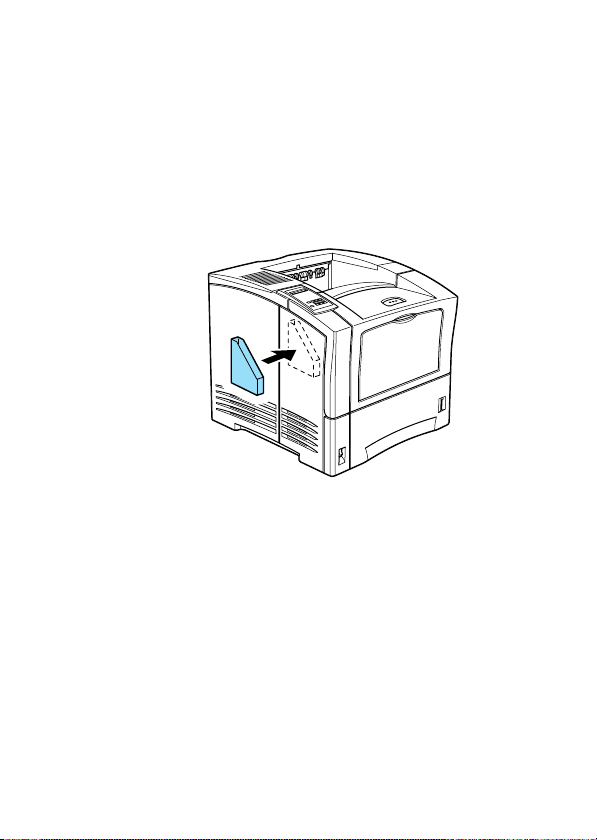
Manual de Referencia rápida
Este
acerca de la solución de atascos del papel, la
comprensión de los mensajes de error y la sustitución de
la unidad de imagen.
Coloque la caja de referencia rápida que se entrega con
la impresora en la parte izquierda de ésta, tal como se
muestra a continuación, como un lugar cómodo para
guardar este manual.
Para más detalles acerca de los temas tratados en este
manual y acerca de la impresora en general, consulte el
Manual del Usuario
.
contiene información
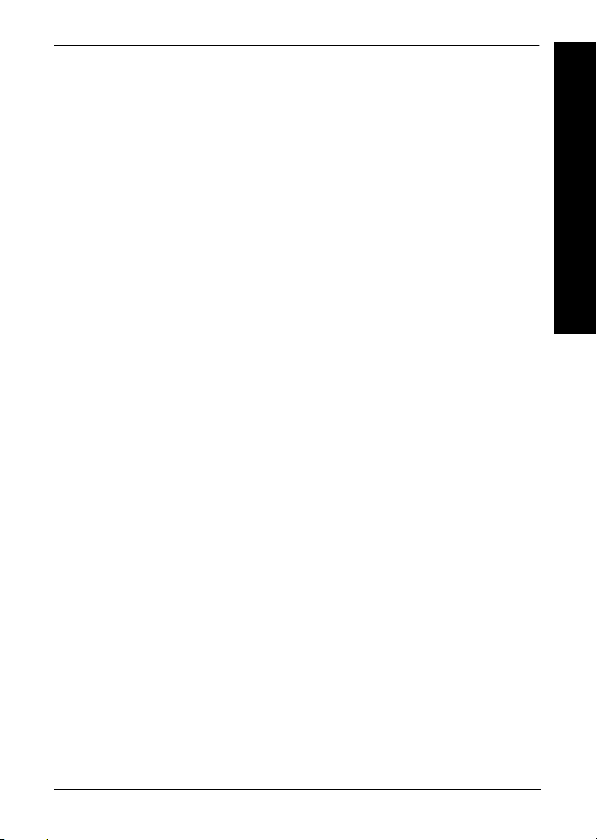
Problemas con la impresora
Para evitar los problemas habituales de avance y atasco
del papel, utilice la siguiente lista de medidas
correctivas.
Utilice un papel de calidad superior, que no sea
❏
demasiado fino o demasiado áspero.
Airee la pila de papel y alinee los bordes con unos
❏
golpecitos antes de cargarlo.
Compruebe que no haya cargado demasiado papel
❏
en el origen del papel.
Ajuste las guías del papel para que éste pueda
❏
avanzar libremente.
No permita que la cantidad de hojas acumuladas
❏
sobrepase la capacidad de salida total de cualquier
bandeja de salida.
Utilice el tamaño de papel correcto que cumpla con
❏
las especificaciones para esta impresora.
Compruebe que haya cargado el papel con la cara
❏
correcta hacia arriba. La mayoría de paquetes de
hojas indican la cara superior del papel, con una
flecha al lado del paquete.
Si al utilizar papel normal los documentos están
❏
doblados o no están apilados correctamente, intente
girar la pila y cargarla de nuevo.
Problemas con la impresora
1
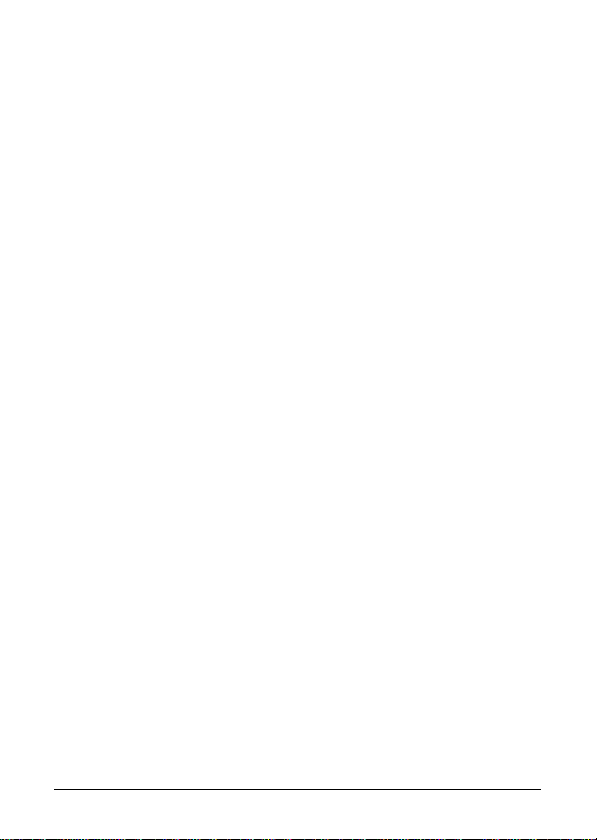
Solucionar atascos de papel
Cuando se produce un atasco de papel, aparece el
mensaje
LCD. Para solucionar los atascos del papel en cada área,
siga las instrucciones de esta sección.
Nota:
Compruebe si se ha producido algún atasco en todas las fuentes
y rutas del papel que se indican en el panel LCD. La impresora
no funciona hasta que se han solucionado todos los atascos del
papel.
Atasco de papel xxx o Feed Jam
en la pantalla
2
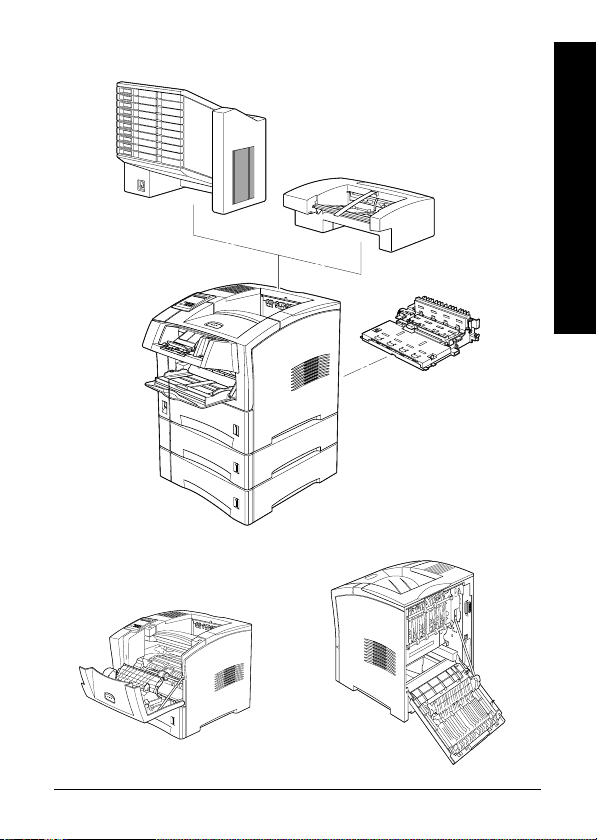
Puntos de acceso para solucionar problemas
1
2
3
4
5
6
7
8
9
1
0
Problemas con la impresora
3

Atasco papel salida
Este mensaje indica que puede haber un atasco de papel
en el área de salida o en la unidad fotoconductora.
1. Abra la cubierta posterior.
2. Extraiga el papel atascado en el interior de la
impresora.
3. Cierre la cubierta posterior.
Compruebe esta cubierta también cuando imprima
en la unidad multibandeja o la unidad de
desplazamiento.
Cuando haya solucionado completamente el atasco
del papel, los datos de impresión de la página
atascada se imprimen de nuevo automáticamente.
Atasco papel
Este mensaje indica que puede haber un atasco de papel
en las ranuras de avance del papel.
1. Extraiga la bandeja del papel.
4
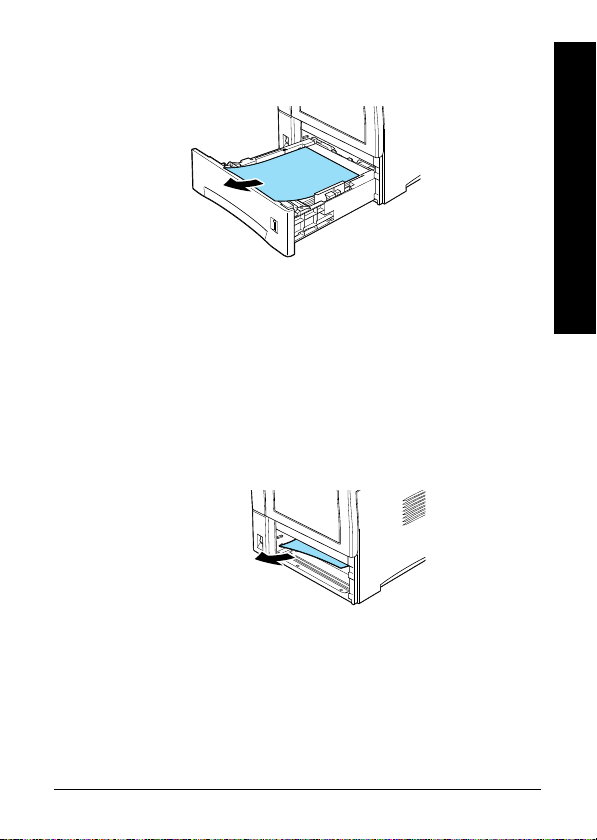
2. Extraiga con cuidado el papel atascado en el interior
de las ranuras de avance del papel.
3. Retire la pila de papel de la bandeja. Alinee los
bordes dando unos golpecitos sobre una superficie
plana. A continuación, inserte de nuevo la pila en la
bandeja asegurándose de que el papel esté alineado
correctamente y que la pila se encuentre por debajo
de la marca del máximo.
4. Si el panel de control todavía indica que existe un
atasco de papel, extraiga por completo la bandeja,
tal como se muestra en la ilustración.
Problemas con la impresora
5. Extraiga con cuidado las hojas que hayan avanzado
parcialmente en la impresora.
6. Instale de nuevo la bandeja.
7. Abra y cierre la cubierta frontal.
5
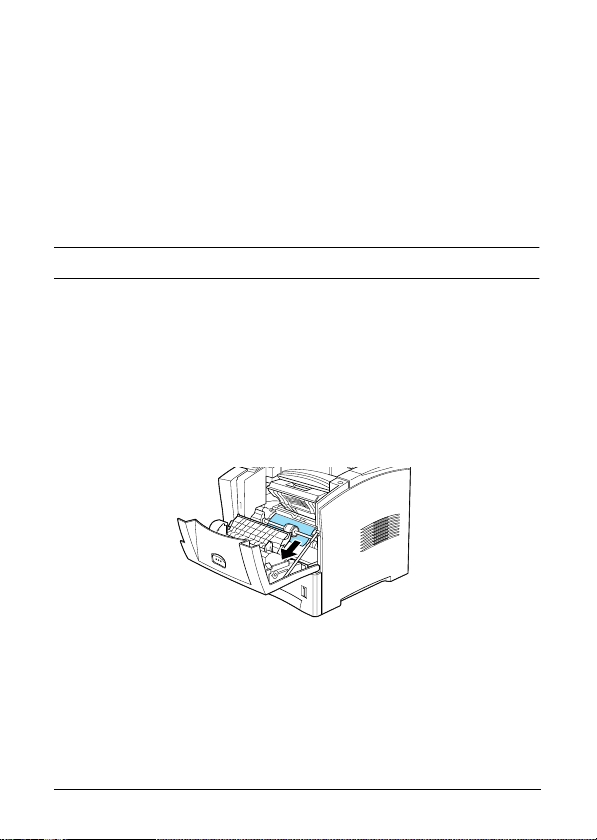
8. Si es necesario, repita este proceso con las dos
bandejas de la Unidad de papel de gran capacidad
opcional.
Precaución:
c
Atasco de papel
Este mensaje indica que se ha producido un atasco de
papel en el interior de la cubierta frontal. Para solucionar
el atasco, siga las instrucciones descritas a continuación.
1. Abra la cubierta frontal.
2. Extraiga el papel arrugado o doblado atascado en el
interior de la impresora.
Si ha extraído por completo la bandeja, asegúrese
de colocarla en su posición original. Si cambia la
posición de las bandejas puede causar un avance
del papel incorrecto.
6
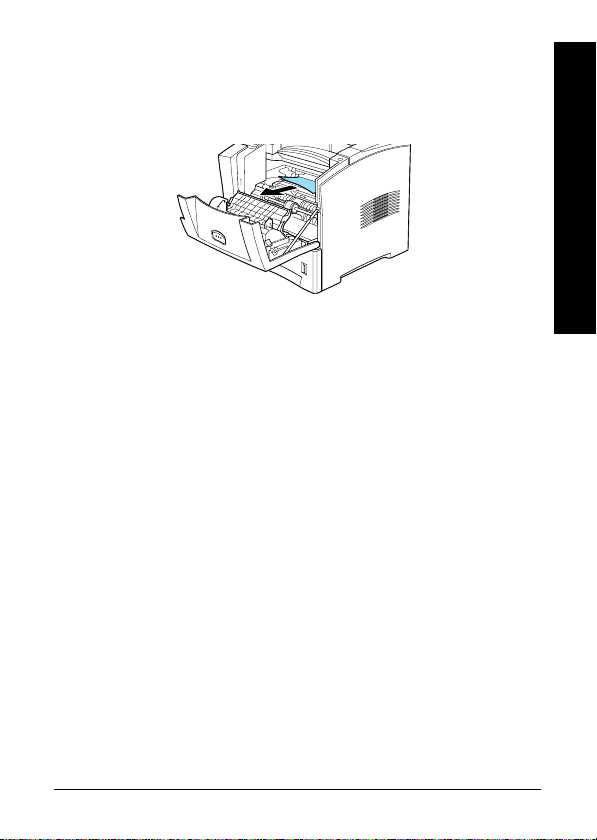
3. Extraiga la Unidad de imagen y extraiga el papel
atascado. Consulte las instrucciones para extraer la
Unidad de imagen en la sección “Sustituir la
Unidad de imagen” en la página 34.
Precaución:
c
w
4. Instale de nuevo la Unidad de imagen.
5. Cierre la cubierta frontal.
Cuando haya solucionado completamente el atasco
del papel, los datos de impresión de la página
atascada se imprimen de nuevo automáticamente.
Al extraer el papel atascado, levante la solapa
metálica y tire del papel hacia la parte frontal de
la impresora.
Atención:
Cuando abra la impresora, no toque las áreas
calientes indicadas en las etiquetas de
precaución que se encuentran en el interior de la
cubierta frontal y posterior.
Problemas con la impresora
7
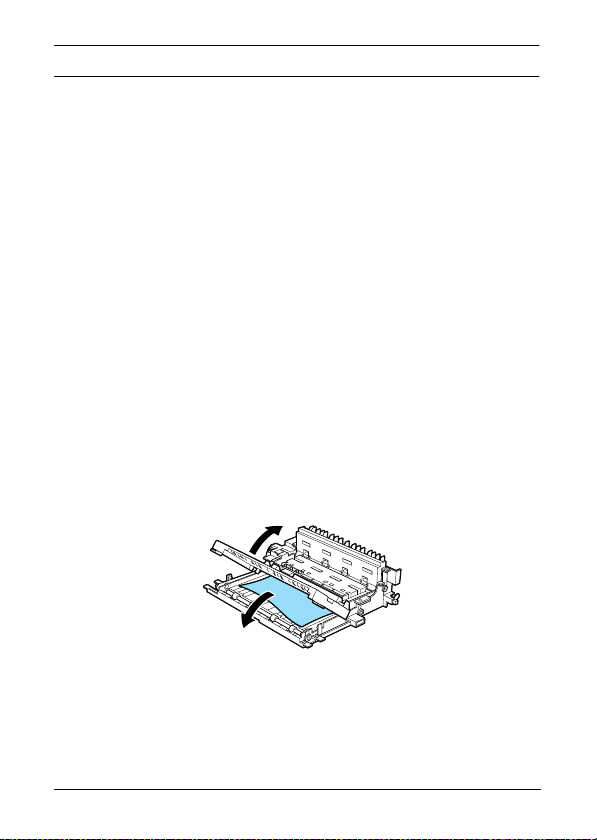
Atasco de papel en la Unidad Duplex
Este mensaje indica que puede haber un atasco de papel
en el interior de la Unidad Dúplex.
1. Abra la cubierta posterior.
2. Extraiga el papel arrugado o doblado atascado en el
interior de la impresora.
Atención:
w
3. Si es necesario, extraiga la Unidad Dúplex. Para
hacerlo, consulte las instrucciones de la sección
“Unidad Dúplex” del
4. Extraiga el papel atascado en la Unidad Dúplex. Si
es necesario, abra la Unidad Dúplex tal como se
muestra en la ilustración.
Cuando abra la impresora, no toque las áreas
calientes indicadas en las etiquetas de
precaución que se encuentran en el interior de la
cubierta frontal y posterior.
Manual del Usuario
.
5. Extraiga el papel del interior de la Unidad Dúplex.
6. Instale de nuevo la Unidad Dúplex. Para hacerlo,
consulte la sección “Unidad Dúplex” del
Usuario
.
8
Manual del
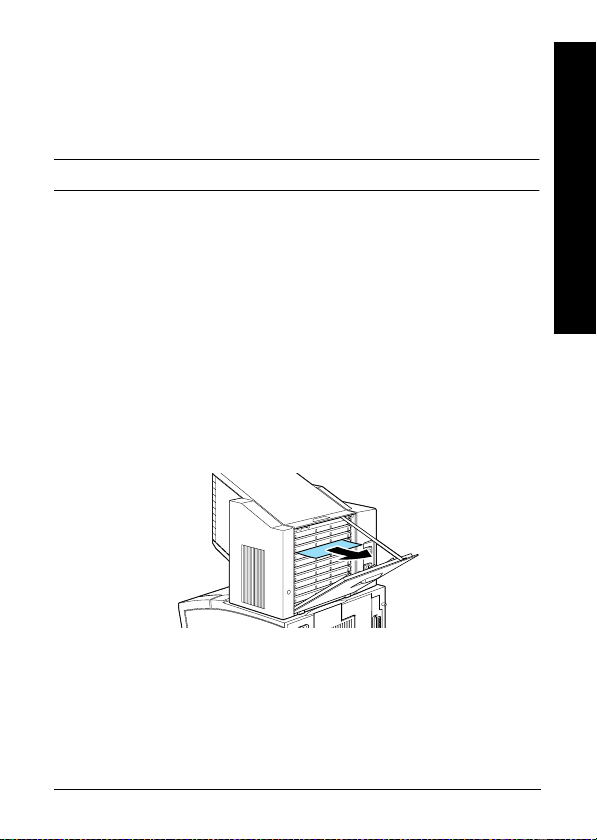
7. Cierre la cubierta posterior.
Cuando haya solucionado completamente el atasco
del papel, los datos de impresión de la página
atascada se imprimen de nuevo automáticamente.
Atasco de papel en la Unidad multibandeja
Este mensaje indica que puede haber un atasco de papel
en el interior de la Unidad multibandeja.
1. Abra la cubierta posterior de la Unidad
multibandeja.
2. Extraiga el papel atascado en el interior de la
Unidad multibandeja.
3. Compruebe si hay papel atascado en los buzones y
extráigalo. Es posible que deba abrir los buzones
bloqueados. Si es necesario abra la Unidad
multibandeja tal como se muestra en la figura.
Problemas con la impresora
Nota:
Para abrir los buzones bloqueados es posible que deba
contactar con el administrador.
9

4. Extraiga el papel atascado en la Unidad
multibandeja.
5. Abra y cierre la cubierta posterior.
Cuando haya solucionado completamente el atasco
del papel, los datos de impresión de la página
atascada se imprimen de nuevo automáticamente.
Atasco de papel en la unidad de desplazamiento
Este mensaje indica que puede haber un atasco del papel
en el interior de la unidad de desplazamiento.
1. Abra la cubierta posterior de la unidad de
desplazamiento.
2. Extraiga el papel atascado en el interior de la unidad
de desplazamiento.
10

3. Extraiga el papel del interior de la unidad de
desplazamiento.
4. Abra y cierre las cubiertas frontal y posterior.
Cuando haya solucionado completamente el atasco
del papel, los datos de impresión de la página
atascada se imprimen de nuevo automáticamente.
Problemas con la impresora
11

Mensajes de status y error
Esta sección contiene una lista, en orden alfabético, de
mensajes de estado, de error y de aviso que aparecen en
el panel LCD.
No imprime en Dúplex
La impresora no puede trabajar con la función de
impresión doble. Compruebe que utiliza un tipo y un
tamaño de papel adecuado para la Unidad Dúplex.
Comprobar Tamaño papel
El ajuste de tamaño de papel en el controlador de la
impresora, o en
papel cargado en la impresora. Compruebe que haya
cargado el tamaño de papel correcto en la impresora y
pulse
Continue
a cambiar el ajuste del papel en
tamaño del papel en el controlador de la impresora.
Comprobar Tipo papel
El ajuste de tipo de papel del controlador de la
impresora, o de
cargado en la impresora. Compruebe que haya cargado
el tipo de papel correcto en la impresora y pulse
Continue
cambiar el ajuste de tipo de bandeja en
ajuste de tipo de papel en el controlador de la impresora.
SelecType
para borrar el mensaje. O bien, pruebe
SelecType
para borrar el mensaje. O bien, pruebe a
, es distinto al tamaño de
SelecType
, es distinto al tipo de papel
SelecType
y el ajuste de
y el
12

Comp. desactivada
La impresora no dispone de suficiente memoria o de
espacio en la unidad de disco duro para combinar
trabajos de impresión. Solamente se imprimirá un grupo
de copias. Reduzca el contenido de los trabajos de
impresión, añada más memoria, o instale la unidad de
disco duro opcional en la impresora.
Pulse
Continue
para borrar el mensaje.
Mem. Dúplex Saturada
No hay suficiente memoria para la impresión dúplex. La
impresora sólo imprime en la parte superior de la hoja
y expulsa el papel. Para corregir este error, siga las
instrucciones que se indican a continuación.
Si
Auto Continuar
Configuración de SelecType
está desactivado en el menú
, (1) pulse
Continue
reinicie la impresora pulsando al mismo tiempo los
botones
Si
Auto Continuar
Configuración de SelecType
ALT
y
Reiniciar
.
está activado en el menú
, el error se corrige
automáticamente.
Error en la Unidad Dúplex 201
Mensajes de status y error
o (2)
Ha ocurrido un error en la Unidad Dúplex opcional.
Desactive la impresora, espere 5 segundos, compruebe
si la Unidad Dúplex opcional está instalada
correctamente y vuelva a activar la impresora.
Si el mensaje sigue apareciendo, contacte con su
distribuidor o con el servicio técnico.
13

Atasco papel salida
Este mensaje indica que puede haber un atasco de papel
en el interior de la cubierta posterior.
Format Error ROM x
Ha ocurrido un error de formato en la ROM A o B.
Sustituya la ROM A o B por una nueva unidad ROM.
Para hacerlo, consulte la sección “Módulo ROM” en el
Manual del Usuario
Avance papel
Si la impresora está off line y los datos permanecen en
la memoria de la impresora, pulse
imprimir los datos y borrar el búffer. Después de
imprimir, aparecerá
Cubierta frontal abierta
La cubierta frontal está abierta. Ciérrela.
Atención:
No toque las áreas calientes indicadas en las tarjetas
w
de precaución del interior de la impresora.
Si todavía no puede cerrar la cubierta, es posible que el
Unidad de imagen no estés instalada correctamente.
Instálela de nuevo, tal como se describe en la sección
“Sustituir la Unidad de imagen” en la página 34.
.
Ready
Form Feed
en pantalla.
para
14

Imagen Óptima
La impresora no puede imprimir al nivel de calidad
pedido debido a la insuficiencia de memoria; la
impresora reduce la calidad automáticamente para
poder continuar la impresión. Compruebe si la
impresión es aceptable. Si no es así, añada más memoria
(como solución permanente) o temporalmente
seleccione
Baja (600 ppp o 300 ppp)
Resolución del Dispositivo y
Auto
para la
en
Proteger Página
en el controlador.
Inserte Tóner
La Unidad de imagen no está instalada correctamente.
Consulte la sección “Sustituir la Unidad de imagen” en
la página 34 para instalarla de nuevo.
Inserte BI
La bandeja, superior o inferior, de la Unidad de papel
de gran capacidad no está instalada. Coloque la bandeja
correctamente y pulse
Continue
.
I/F Opc. No válido
La impresora no puede leer la tarjeta de interface
opcional instalada. Desactive la impresora y extraiga la
tarjeta. Instale una tarjeta adecuada.
Mensajes de status y error
15

HDD No válido
La unidad de disco duro está dañada o no puede
utilizarse con esta impresora. Desactívela y extraiga la
unidad de disco duro.
PS3 No válido
Ha instalado un módulo ROM PostScript3 no soportado
por esta impresora, o bien ha instalado incorrectamente
un módulo soportado. Consulte la sección “Módulo
ROM” del
Manual del Usuario
para comprobar que está
utilizando el módulo PostScript3 correcto, o bien para
instalarlo de nuevo.
ROM x No válido
El módulo ROM de la ranura A o B no está instalado
correctamente o no es válido para esta impresora.
Compruebe que utiliza un módulo ROM adecuado o
bien instálelo de nuevo. Consulte las instrucciones de
instalación en el
Manual del Usuario
.
Cancelar Trabajo
El trabajo de impresión que ha enviado a la impresora
se ha cancelado.
Error en BI x yyy
Ha ocurrido un error con la Bandeja inferior estándar o
la Unidad de papel de gran capacidad.
16

Reinicie la impresora pulsando simultáneamente los
botones
Reset
y
, o bien desactivándola, esperando
ALT
5 segundos y activándola de nuevo.
Si el mensaje sigue apareciendo, consulte con su
distribuidor o con un técnico especializado.
Req Mantenimiento xxxx
xxxx: Se indica cualquier número
Debe sustituir algún componente interno de la
impresora, como el fijador o una bandeja. Contacte con
su distribuidor e infórmele del número (xxxx) que
aparece.
Alimentación Manual xxx yyy
Ha especificado el modo
Alimentación Manual
trabajo de impresión actual. Compruebe que el tamaño
del papel indicado en yyy esté cargado en la fuente del
papel xxx, y luego pulse
On Line
.
Si no desea imprimir este trabajo con el modo manual,
pulse
Continue
. La impresora avanza el papel según el
ajuste de origen del papel.
Si desea información acerca del modo de alimentación
manual, consulte la sección “Cargar el papel
manualmente” del
Manual del Usuario
.
Mensajes de status y error
para el
17

Memoria Overflow
La impresora no tiene suficiente memoria disponible
para el trabajo actual. Para corregir este error, pulse
Continue
simultáneamente
. Si el mensaje no desaparece, pulse
Alt y Reset
.
También puede corregir el error desactivando la
impresora y activándola de nuevo. Sin embargo, es
posible que deba reducir el número o el tamaño de las
fuentes o los gráficos, bajar la resolución, o ampliar la
memoria de la impresora.
Menús Bloqueados
SelecType
, al que normalmente puede accederse desde
el panel de control de la impresora, se ha desactivado.
Para cambiar este ajuste, consulte con el administrador
de la impresora.
Multibin Error 501
Se ha producido un error con la Unidad multibandeja
opcional. Compruebe que la Unidad multibandeja está
activada. Desactive la impresora, espere 5 segundos y
actívela de nuevo. Si el mensaje sigue apareciendo,
consulte con su distribuidor o con un técnico
especializado.
18

Multibandeja x Llena
El buzón (1 a 10) de la Unidad multibandeja opcional
está llena de documentos o no está cerrada. Retire los
documentos del buzón indicado o ciérrelo y pulse
Continue
.
Falta memoria
La impresora no dispone de la memoria requerida para
imprimir el trabajo de impresión. Reduzca el número de
imágenes o de texto del trabajo de impresión, o instale
un módulo de memoria opcional. Consulte la sección
“Módulos de memoria” del
Manual del Usuario
Desconectada
La impresora no está preparada para imprimir. Pulse
On Line
.
Error Select. Salida
La impresora no puede avanzar papel hacia la bandeja
de salida seleccionada, ya que el tamaño del papel no es
correcto o existe otro tipo de problema. La hoja impresa
avanza hacia la bandeja cara abajo.
Mensajes de status y error
.
19

Falta Papel xxx yyy
No hay papel en la fuente del papel especificada (xxx).
Cargue papel del tamaño indicado (yyy) en la fuente.
Consulte las instrucciones acerca de cómo cargar el
papel en la sección “Cargar papel” del
Usuario
.
Manual del
Selec. Papel xxx yyy
El papel cargado en la fuente (xxx) no es del tamaño
requerido (yyy). Sustitúyalo por papel del tamaño
correcto y pulse
Continue
.
Impresión Rebasada
El tiempo requerido para procesar los datos excede la
velocidad del motor de impresión, debido a que el
volumen de los datos es demasiado grande. Pulse
Continue
aparece de nuevo, cambie el ajuste
del menú
para reanudar la impresión. Si el mensaje
Protección Página
Configuración del Selectype
Disco Duro PS3 lleno
Imposible escribir en la unidad de disco duro, ya que la
unidad de disco duro para PostScript3 está llena.
.
RAM Check
La impresora está comprobando la RAM.
20

Activa
La impresora está preparada para recibir datos e
imprimirlos.
Reiniciar
El interface de la impresora actual se ha reiniciado y se
ha borrado el búffer. Sin embargo, otros interfaces
todavía están activos y mantienen los ajustes y los datos.
Reinicio Total
Se han reiniciado todos los ajustes de la impresora a la
configuración por defecto del usuario, o a los últimos
ajustes guardados.
Reiniciar y guardar
Mensajes de status y error
Ha modificado el ajuste
SelecType
, pero el nuevo ajuste
no se ha activado inmediatamente después de salir de
SelecType
siguientes soluciones: 1) Salga de
Continue
. Para activar el nuevo ajuste, elija una de las
SelecType
u
On Line
(el nuevo ajuste se activa una vez
finalizado el trabajo de impresión actual), o 2) reinicie la
impresora pulsando al mismo tiempo
ALT y Reiniciar
ROM Check
La impresora está comprobando la ROM.
pulsando
.
21

Auto Test
La impresora realiza una comprobación interna rápida.
Servicio Técnico xyyy
Se ha detectado un error del controlador o del motor de
impresión. Escriba el número de error que aparece en el
panel LCD (xyyy) y desactive la impresora. Espere cinco
segundos como mínimo y actívela de nuevo. Si todavía
aparece el mensaje, desactive la impresora, desconecte
el cable de alimentación, y acuda a un técnico
especializado.
Unidad de desplazamiento llena
La unidad de desplazamiento opcional está llena. Retire
el trabajo de impresión de la unidad de desplazamiento
y pulse
Continue
.
Error en la Unidad de desplazamiento 701
La unidad de desplazamiento no funciona
correctamente. Compruebe que no se haya producido
un atasco de papel o algún otro problema perceptible.
Después de comprobar visualmente la unidad de
desplazamiento, extráigala e instálela de nuevo
correctamente. Para hacerlo, consulte las instrucciones
Manual del Usuario
del
. Si el mensaje no desaparece,
contacte con su distribuidor o acuda a un técnico
especializado.
22

Reposo
La impresora se encuentra en modo de bajo consumo;
sin embargo, todavía está on line si el indicador
está iluminado.
On Line
Poco Tóner
El tóner de la impresora se encuentra prácticamente
agotado. Prepare una nueva Unidad de imagen para
sustituir la actual.
Falta Tóner
Deberá sustituir la Unidad de imagen “Sustituir la
Unidad de imagen” en la página 34. Este mensaje no se
visualiza si
SelecType
Pulse
Continue
Falta Tóner
.
para imprimir otra página.
está ajustado en
Continue
Preparando
La impresora se está preparando. Cuando está
preparada, este mensaje se cambiará por
Activa
Error de escritura ROM x
Ha ocurrido un error de escritura en la ROMx (A o P).
Sustituya la ROMx (A o P) por una ROM nueva. Para
hacerlo, consulte las instrucciones de la sección
“Módulo ROM” del
Manual del Usuario
.
Mensajes de status y error
en
.
23

Escribiendo ROM x
Este mensaje aparece cuando la impresora accede a los
datos desde la ROM A o P. Cuando la impresora haya
terminado, normalmente tarda unos tres minutos,
podrá continuar imprimiendo.
24

Panel de control
El panel de visualización consta de tres elementos: una
pantalla de cristal líquido (LCD), indicadores y botones.
El panel LCD y los indicadores muestran el estado actual
de la impresora, y puede utilizar los botones de la
impresora para seleccionar ajustes y funciones. Sin
embargo, los ajustes definidos en las aplicaciones y en
el controlador de la impresora normalmente tienen
prioridad sobre estos ajustes.
panel LCD
indicadores
indicadores
Panel LCD
El panel LCD muestra los siguientes mensajes:
Mensajes de status, como
❏
estado actual de la impresora.
Mensajes de error, como
❏
identifica procedimientos de mantenimiento que
debe realizar o estados de error que debe corregir.
Preparando
Falta Papel
Panel de control
botones
, que indica el
, que
25

❏
Menús de
SelecType
, como
Emulacion
permiten controlar los modos de la impresora, la
selección de fuentes, el manejo del papel, y muchas
otras funciones de la impresora.
Para más información acerca de la solución de
problemas y del mantenimiento habitual, consulte las
secciones “Problemas con la impresora” y “Limpiar la
impresora” del
información acerca
“Ajustes de SelecType” del
Manual del Usuario
SelecType
, consulte la sección
Manual del Usuario
. Si desea más
Indicadores
4
5
6
321
, que
.
26

1 On Line
Se ilumina cuando la impresora está on
line, lo cual indica que la impresora puede
recibir e imprimir datos. Si la impresora
está off line, este indicador está
desactivado. El indicador parpadea
mientras el sistema cambia entre el estado
de on line y off line.
2Form Feed
3Continue
4 OneTouch
mode 1
Se ilumina cuando se han recibido y
almacenado datos en el buffer de la
impresora (memoria de la impresora
reservada para recibir datos), pero todavía
no se han impreso. Si parpadea indica que
la impresora está procesando datos. Este
indicador se apaga cuando no quedan
datos en el buffer de la impresora.
Parpadea cuando se detecta un error o
debe realizarse un procedimiento de
mantenimiento. Si este indicador
parpadea, compruebe si aparecen
mensajes de error o de mantenimiento en
el panel LCD.
Se ilumina cuando la impresora se
encuentra en el modo
OneTouch 1
.
Consulte los detalles en la sección “Modos
OneTouch” en la página 31.
Panel de control
27

5 OneTouch
mode 2
Se ilumina cuando la impresora se
encuentra en el modo
OneTouch 2
.
Consulte los detalles en la sección “Modos
OneTouch” en la página 31.
6SelecType
Se ilumina cuando la impresora se
encuentra en el modo
SelecType
más información acerca del modo
SelecType
de
SelecType
, consulte la sección “Ajustes
Manual del Usuario
” en el
Botones
Esta sección explica cómo utilizar los botones del panel
de visualización.
5
678
321
4
. Si desea
.
28

1 On Line
Cambia entre los estados de on line y off
line de la impresora.
2Form Feed
3Continue
(Reset)
4SelecType
(ALT)
Cuando la impresora está en off line y
quedan datos en la memoria de la
impresora (el indicador
Form Feed
está
iluminado), imprime los datos y borra el
búffer.
Activa la impresora para reanudar la
impresión después de realizar ciertas
operaciones de mantenimiento o de
solucionar ciertos errores. Si el indicador
Continue
parpadea, lea el mensaje de
estado o de error del panel LCD y corrija
el problema de la forma descrita en la
sección “Mensajes de status y error” en
la página 12. Si lo utiliza junto con la tecla
, la impresora se reiniciará.
ALT
Selecciona un modo
modo
SelecType
entrar en el modo
. Pulse esta tecla para
OneTouch 1
OneTouch
o el
. Vuelva
a pulsar esta tecla para entrar en el modo
OneTouch 2
entrar en el modo
, y púlselo de nuevo para
SelecType
. Si pulsa
esta tecla mientras se encuentra en el
modo
SelecType
la impresora volverá
al estado on line. Si desea más
información, consulte la sección
“Ajustes de SelecType” del
Usuario
.
Manual del
Panel de control
29

5Menu
Selecciona el correspondiente ajuste del
modo
OneTouch
mostrado encima de
esta tecla si se encuentra en los modos
OneTouch 1
menú
modo
ó 2, o bien selecciona el
SelecType
SelecType
si se encuentra en el
. Pulse esta tecla
mientras la impresora está en on line
para entrar en el modo
SelecType
.
6Item
7Value
8 Enter
(Status Sheet)
30
Selecciona el correspondiente ajuste del
modo
OneTouch
mostrado encima de
esta tecla si se encuentra en los modos
OneTouch 1
ó 2, o bien selecciona la
función disponible en el menú actual
después de entrar en el modo
SelecType
.
Selecciona la correspondiente opción del
modo
OneTouch
mostrada encima de
esta tecla si se encuentra en los modos
OneTouch 1
ó 2, o bien selecciona el
valor disponible para el elemento actual,
después de entrar en el menú del modo
SelecType
.
Selecciona la correspondiente opción del
modo
OneTouch
mostrada encima de
esta tecla si se encuentra en los modos
OneTouch 1
ó 2, o bien activa el ajuste
mostrado en el panel LCD si se encuentra
en el modo
SelecType
. Pulse esta tecla
dos veces con la impresora en on line
para imprimir la hoja de status.

ALT + Menu, Item, o
Value
Modos OneTouch
El ajuste mostrado volverá a su valor
anterior en cada grupo.
Los modos
comunes de la impresora desde el panel de visualización
cuando imprima desde una aplicación o sistema
operativo que no soporta el controlador de la impresora.
Siempre que sea posible, defina estos ajustes desde el
controlador de la impresora, ya que los ajustes definidos
desde la aplicación siempre tienen preferencia sobre los
ajustes del modo
Para definir los ajustes
modos de la forma descrita a continuación y pulse la
tecla situada debajo del ajuste que desee modificar para
recorrer las opciones disponibles. También puede
recorrer las opciones hacia atrás manteniendo pulsada
la tecla
debajo del ajuste que desee modificar.
OneTouch
ALT (SelecType)
permiten definir los ajustes más
OneTouch
.
OneTouch
y pulsando la tecla situada
, acceda a uno de los
Modo OneTouch 1
Para entrar en el modo
(varias veces si fuera necesario) hasta que se ilumine el
indicador situado junto a la fuente del papel. Se
muestran en el panel los ajustes actuales del modo
OneTouch 1
Avance Manual y Orientación
Origen papel Tamaño papel Avance manual Orientación
para
OneTouch 1
Origen papel, Tamaño Papel,
, pulse
, en este orden.
SelecType
Panel de control
31

Origen papel
Especifica si la impresora recogerá el papel en la bandeja
MF, en el Alimentador de sobres opcional o en una
bandeja inferior estándar u opcional. Si selecciona
se utilizará el origen que contenga el papel que coincida
con el ajuste del menú
Tamaño Papel
.
Tamaño Papel
Especifica el tamaño de la imagen.
Alimentación Manual
Activa o desactiva la alimentación manual. Para más
detalles acerca del modo de alimentación manual,
consulte la sección “Cargar papel manualmente” del
Manual del Usuario
.
Orientación
Especifica si la página se imprimirá en orientación
vertical u horizontal.
Modo OneTouch 2
Auto
,
Para entrar en el modo
OneTouch 2
, pulse
(varias veces si fuera necesario) hasta que se ilumine el
indicador situado junto a RITech. Se muestran en el
panel los ajustes actuales del modo
OneTouch 2
RITech, Copias, Tamaño bandeja MF y Modo
ahorro tóner
RITech Copias
32
, en este orden.
Tamaño bandeja MF
SelecType
para
Ahorro tóner

RITech
Activa o desactiva el ajuste RITech. RITech genera unas
líneas, un texto y unos gráficos más suaves y nítidos.
Copias
Especifica el número de copias a imprimir, hasta 999.
Tamaño bandeja MF
Permite especificar el tamaño de papel para la bandeja
MF.
Modo ahorro tóner
Activa o desactiva el modo de ahorro de tóner. Si está
activado, la impresora ahorra tóner sustituyendo el
negro del interior de los caracteres por tonalidades
grises. Los caracteres se perfilan en negro en los bordes
derecho e inferior.
Panel de control
33

Sustituir la Unidad de imagen
Si las imágenes impresas pierden calidad, entre en el
menú
SelecType Setup
para comprobar la cantidad aproximada de tóner
restante en la Unidad de imagen.
Para determinar la cantidad de tóner restante en la
Unidad de imagen, basta con contar los asteriscos que
aparecen en pantalla entre la E (vacío) y la F (lleno). Cada
uno de ellos representa aproximadamente el 25% de la
capacidad total de tóner. Si solamente aparece un
asterisco en pantalla (es decir, menos de un 25% de
tóner), prepare una Unidad de imagen de recambio.
La Unidad de imagen de recambio por una unidad de la
referencia (S051070) aunque la unidad extraída tenga
una distinta. Adquiera la unidad (S051070), diseñada
especialmente para la impresora de 1200 ppp y de alta
calidad.
Precaución:
Recomendamos la utilización de unidades de imagen
c
EPSON. Los productos no fabricados por EPSON
pueden averiar la impresora, daños no cubiertos por la
garantía.
y utilice la función de Tóner
34

Sustituir la Unidad de imagen
1. Pulse el botón de la cubierta frontal de la impresora
tal como se muestra a continuación. Abra la cubierta
frontal para ver la Unidad de imagen.
Atención:
w
2. Sujete la Unidad de imagen por el centro y tire de
ella hacia usted inclinándola hacia arriba. La unidad
se desplaza fácilmente y no es necesario forzarla
para extraerla.
Cuando abra la impresora, no toque las zonas
calientes indicadas en las etiquetas de
precaución del interior de la cubierta A. Si toca
estas zonas puede quemarse o lesionarse.
Sustituir la Unidad de imagen
3. Deseche la Unidad de imagen usada según las leyes
vigentes en su país.
35

Atención:
w
c
4. Extraiga la Unidad de imagen nueva de su
envoltorio.
5. Sujetando horizontalmente la Unidad de imagen,
agítela con suavidad unas cuantas veces para
distribuir el tóner de manera uniforme.
6. Retire la cinta de protección situada en la parte
derecha de la unidad.
No eche las unidades de imagen al fuego, ya que
pueden explotar y provocar lesiones. Deséchelas
siguiendo las disposiciones locales.
Precaución:
No coloque la Unidad de imagen boca abajo. No
exponga la Unidad de imagen a la luz más
tiempo del necesario.
36

7. Haga deslizar la Unidad de imagen nueva en el
interior de la impresora hacia abajo y en la dirección
de las flechas que se encuentran en la parte
izquierda y derecha de la impresora. Introduzca la
unidad en el interior de la impresora hasta que
quede fijada en la posición correcta.
8. Cierre la cubierta frontal de la impresora
levantándola hasta que quede bloqueada en su sitio.
Precaución:
c
Para evitar derramar el tóner, no incline la
Unidad de imagen.
Atención:
w
9. Pulse
Configuracion
10. Pulse
en el menú.
11. Pulse
Se reiniciará el contador del tóner.
No toque las zonas calientes indicadas en las
etiquetas de precaución del interior de la cubierta
A. Si toca estas zonas puede quemarse o
lesionarse.
hasta que se visualice
Menu
Item
Enter
en el panel LCD.
para visualizar
.
Sustituir la Unidad de imagen
Menu
Iniciar Cont. Toner
37
